Kỹ thuật chụp ảnh xóa phông, xóa phông đã trở nên phổ biến và được rất nhiều người ưa chuộng. Tuy nhiên, không phải bức ảnh nào cũng đạt tiêu chuẩn mong muốn. Vì vậy, bạn có thể tham khảo 14 phần mềm xóa phông, xóa phông ảnh trực tuyến miễn phí tốt nhất hiện nay để tạo ra những bức ảnh ưng ý trên máy tính.

14 Trình xóa phông và phông nền hình ảnh trực tuyến miễn phí tốt nhất
1. công cụ xóa nền trực tuyến airmore
Cách sử dụng:
Bước 1: Truy cập công cụ xóa nền trực tuyến của airmore trên máy tính của bạn.
Bước 2: Nhấp vào Tải hình ảnh lên để tải hình ảnh của bạn lên. Sẽ có 3 ô tải ảnh lên cho bạn lựa chọn:
- Khung 1: Chủ thể là người.
- Khung 2: Chủ thể chính là đồ vật, con vật, xe cộ…
- Khung 3: Chủ đề chính là con tem, bút đánh dấu, chữ viết, sơ đồ…
- thay đổi nền.
- cắt (Cắt).
- di chuyển (di chuyển).
- Sử dụng các công cụ chỉnh sửa nâng cao như thay đổi kích thước hình ảnh, xóa đối tượng, chèn văn bản…
- Khi bạn hoàn tất, hãy nhấp vào Tải xuốngHình ảnh để tải xuống.
- Công cụ Đánh dấu nền để chọn thêm nền cần xóa.
- Đánh dấu tiền cảnh cho phép bạn chọn nhiều phần hơn để giữ lại.
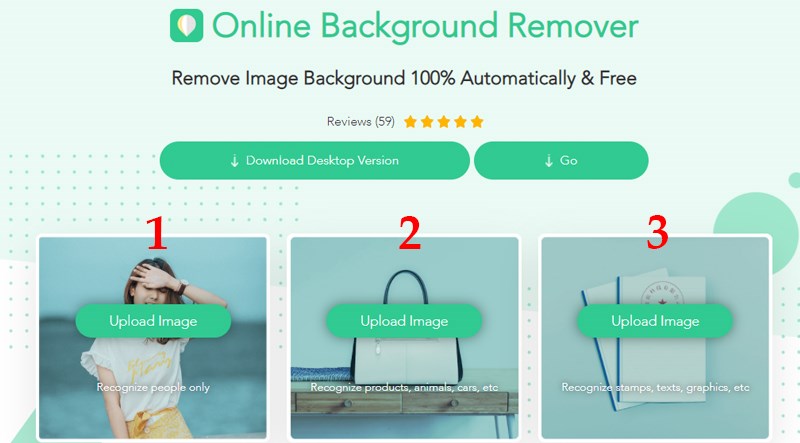
Nhấp để tải ảnh lên để tải ảnh lên
Bước 3: Trang web sẽ hiển thị cả hình ảnh gốc và hình nền. Khi hài lòng, hãy nhấp vào Tải xuống để tải xuống hình ảnh.
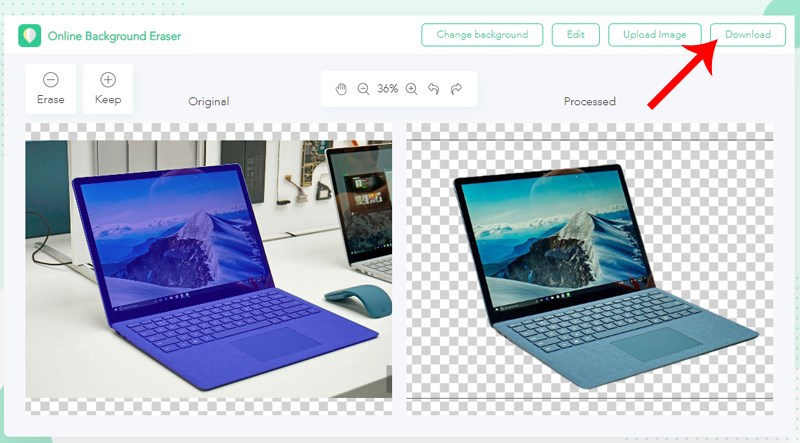
Chọn tải xuống để tải ảnh xuống
Bước 4: Nếu chưa hài lòng, hãy nhấp vào Chỉnh sửa > chỉnh sửa bằng các công cụ có sẵn, ví dụ:
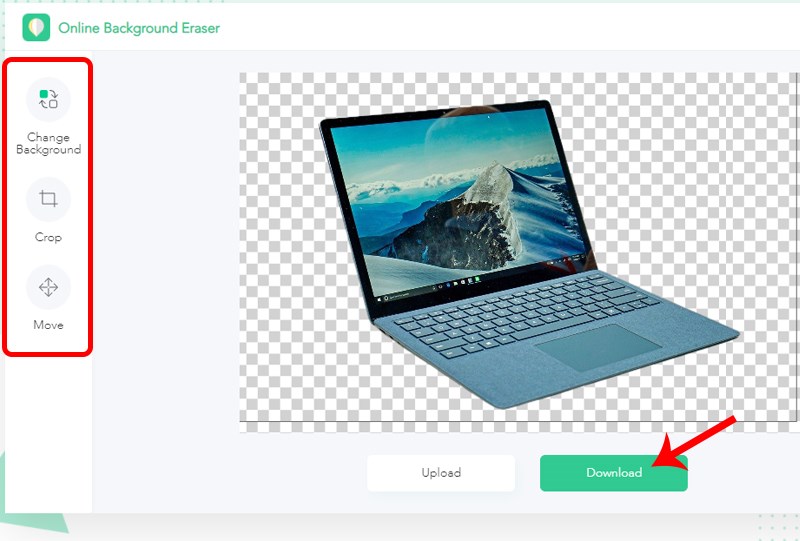
Chỉnh sửa ảnh và chọn Tải xuống để tải xuống
2. xóa.bg
Cách sử dụng:
Bước 1: Truy cập remove.bg trên máy tính của bạn.
Bước 2: Nhấp vào Tải hình ảnh lên để tải hình ảnh lên hoặc kéo và thả hình ảnh vào hộp này.
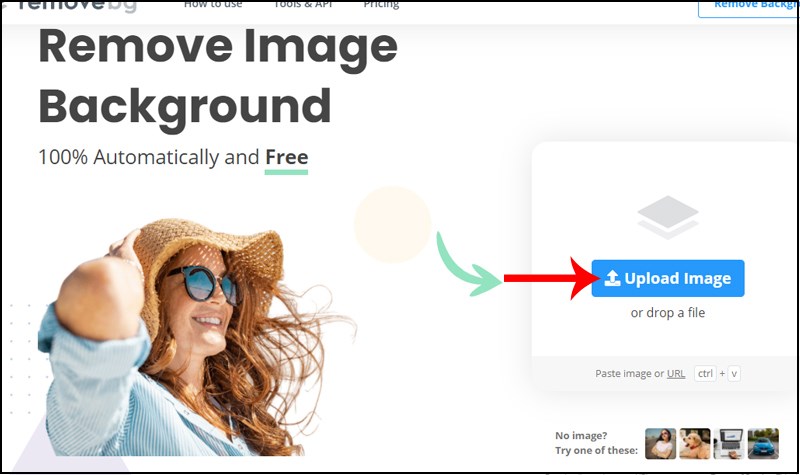
Nhấp để tải ảnh lên hoặc kéo và thả ảnh để tải ảnh lên
Bước 3: Đợi remove.bg xử lý hình ảnh. Nếu bạn hài lòng, hãy nhấp vào Tải xuống hoặc Tải xuống HD để tải xuống.
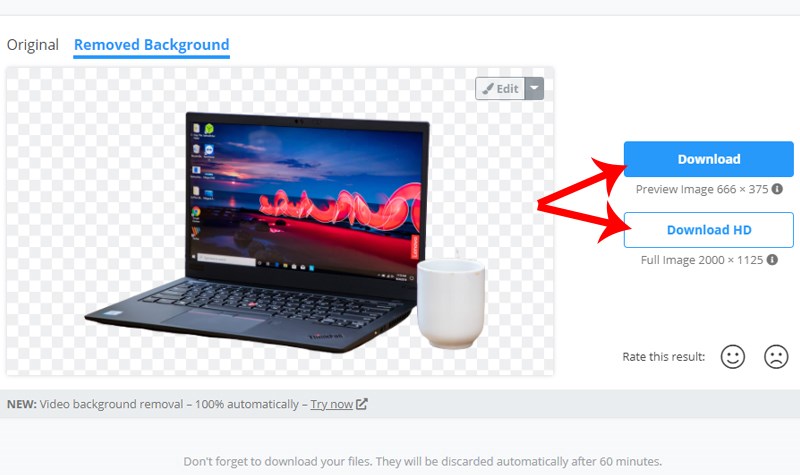
Nhấp vào tải xuống hoặc tải xuống hd để tải ảnh xuống
Bước 4: Nếu chưa hài lòng, hãy chọn Chỉnh sửa > để chỉnh sửa ảnh bằng các công cụ tích hợp. Nhấp vào Tải xuống để tải xuống hình ảnh khi bạn hoàn tất.
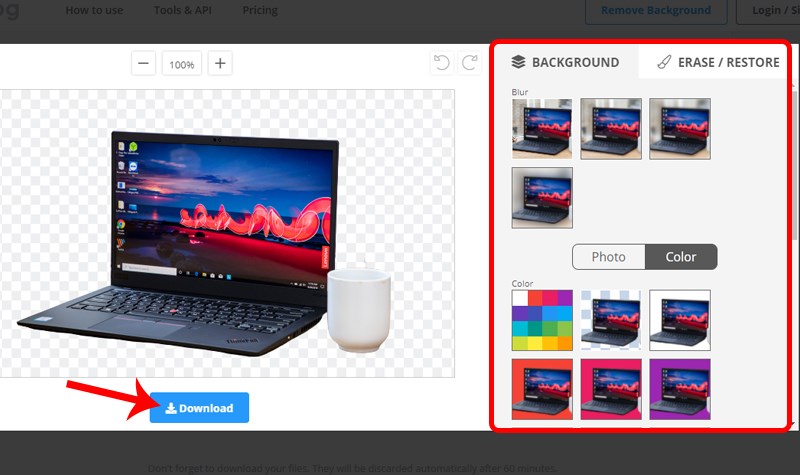
Chỉnh sửa ảnh và tải xuống
3. Xóa .ai
Cách sử dụng:
Bước 1: Đi tới Removal.ai trên máy tính của bạn.
Bước 2: Nhấp vào Chọn ảnh hoặc kéo và thả ảnh bạn muốn chỉnh sửa vào hộp.
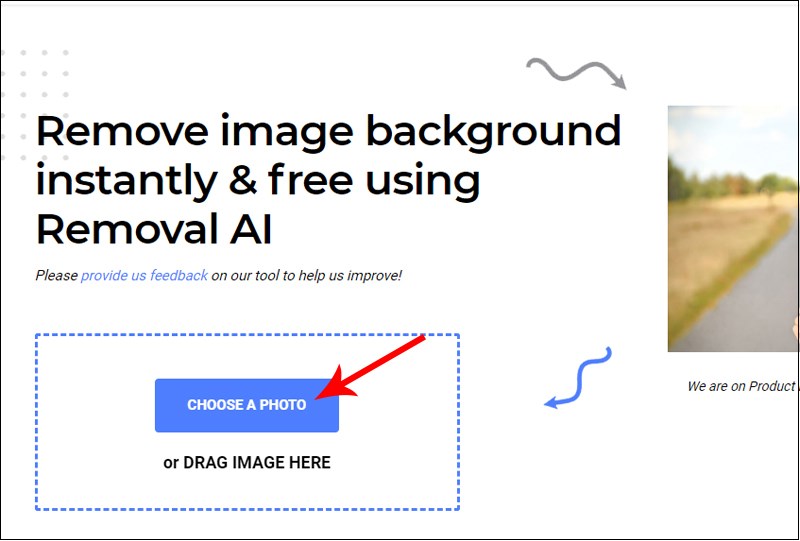
Nhấp để chọn ảnh
Bước 3: Chờ một lúc để xóa nền của ảnh. Khi hài lòng, hãy chọn Tải xuống hoặc Tải xuống độ phân giải cao để tải xuống.
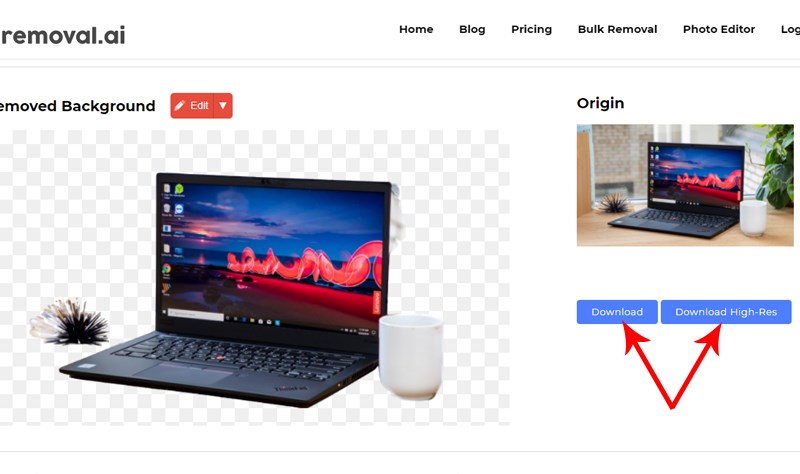
Chọn chất lượng hình ảnh bạn muốn tải xuống và tải xuống
Bước 4: Nhấp vào Chỉnh sửa nếu bạn không hài lòng.
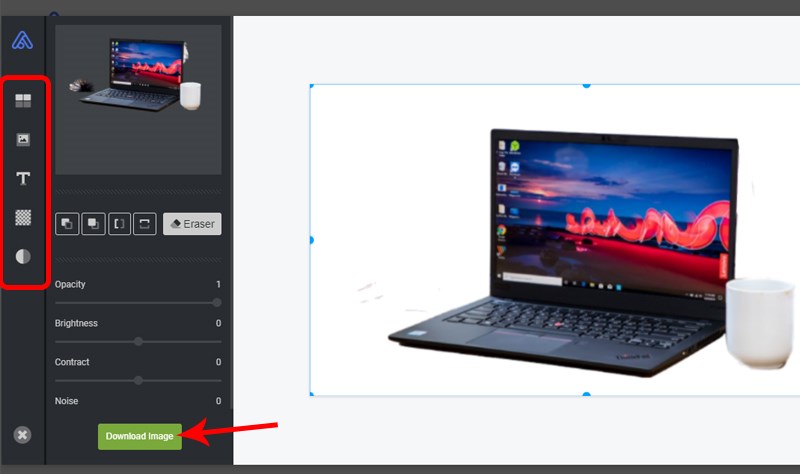
Sau khi chỉnh sửa xong, bấm vào tải ảnh để tải xuống
4. clip ma thuật
Cách sử dụng:
Bước 1: Truy cập Snipping Magic trên máy tính của bạn.
Bước 2: Nhấp vào Tải hình ảnh lên để tải hình ảnh lên hoặc Kéo và thả hình ảnh để Kéo hình ảnh vào đây mạnh> >Hộp an toàn>.
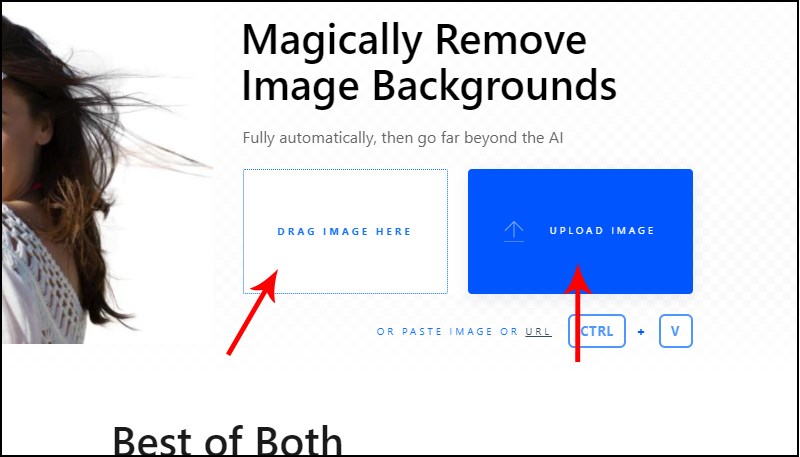
Nhấp để tải ảnh lên để tải ảnh lên
Bước 3: Ảnh gốc và ảnh tách sẽ xuất hiện trên màn hình. Nếu hình ảnh phù hợp, hãy nhấp vào Đăng ký tải xuống để tải xuống.
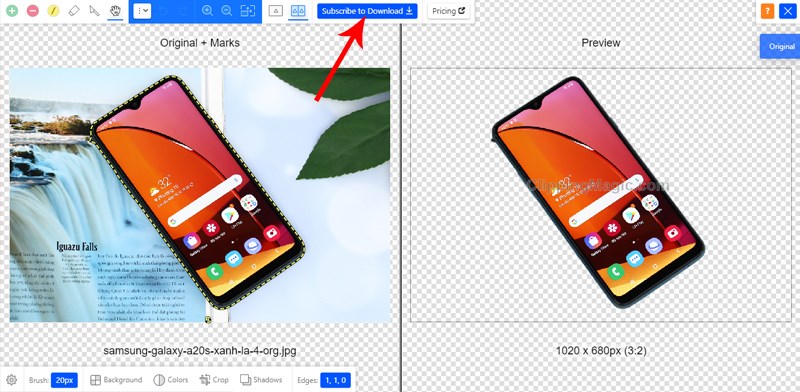
Chọn tải xuống đăng ký để tải xuống
Bước 4: Nếu muốn chỉnh sửa, bạn có thể sử dụng thanh công cụ chỉnh sửa ở góc trên và góc dưới bên trái của ảnh.
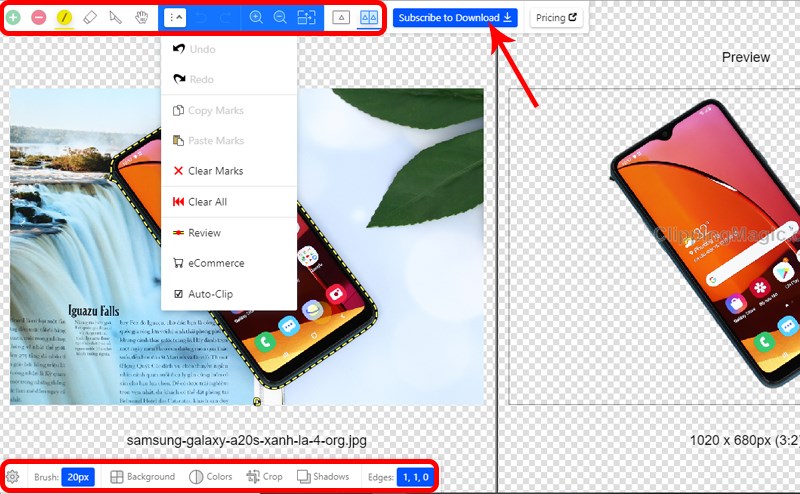
Chỉnh sửa bằng các công cụ có sẵn
Khi bạn hoàn tất, hãy nhấp vào Đăng ký tải xuống để tải xuống.
5. kéo nhẹ
Cách sử dụng:
Bước 1: Truy cập máy cắt ảnh trên máy tính của bạn.
Bước 2: Nhấp vào Tải hình ảnh lên để tải hình ảnh của bạn lên.
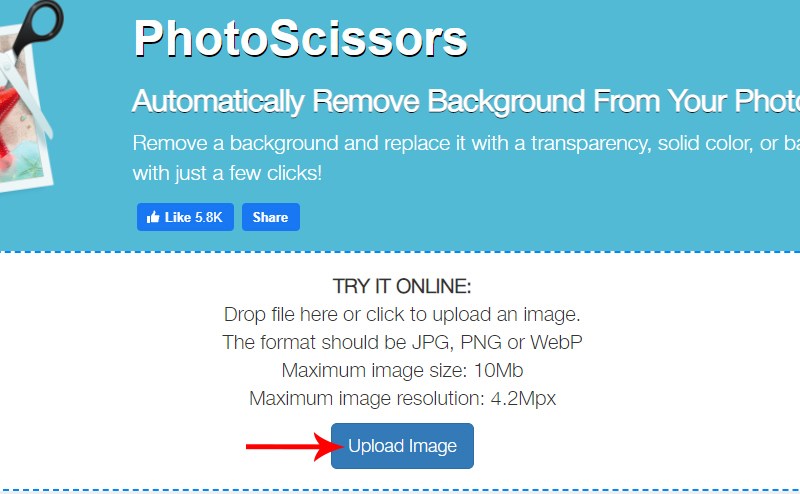
Nhấp để tải ảnh lên để tải ảnh xuống
Bước 3: Ảnh gốc và ảnh đã xử lý sẽ xuất hiện cùng nhau. Nếu hình ảnh phù hợp, hãy nhấp vào Tải xuống để tải xuống.
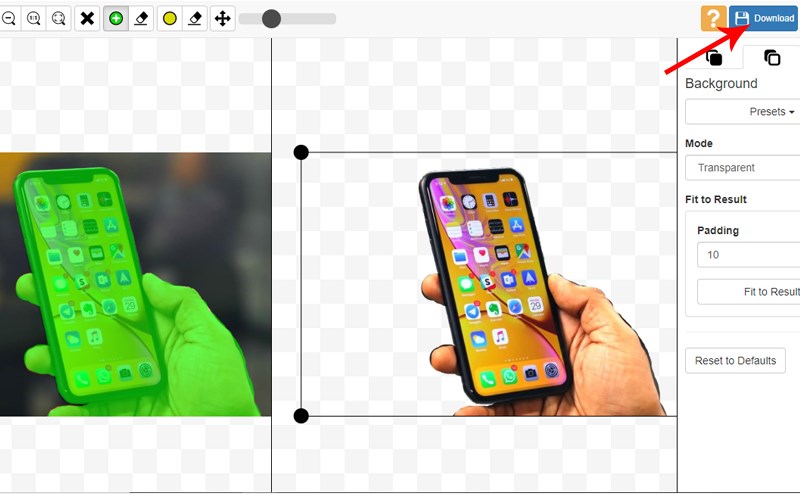
Tải ảnh xuống
Bước 4: Nếu bạn muốn chỉnh sửa thêm sẽ có các công cụ như Fill Object, Undo, Transparency…. Khi hoàn tất, bạn nhấn Tải xuống để tải xuống.

Chỉnh sửa ảnh bằng các công cụ tích hợp >Nhấp vào tải xuống để tải xuống
6. Trước
Cách sử dụng:
Bước 1: Truy cập công cụ xóa nền của fotor trên máy tính của bạn.
Bước 2: Nhấp vào Bắt đầu>Chọn Nhập để tải hình ảnh lên hoặc kéo và thả hình ảnh vào hộp.
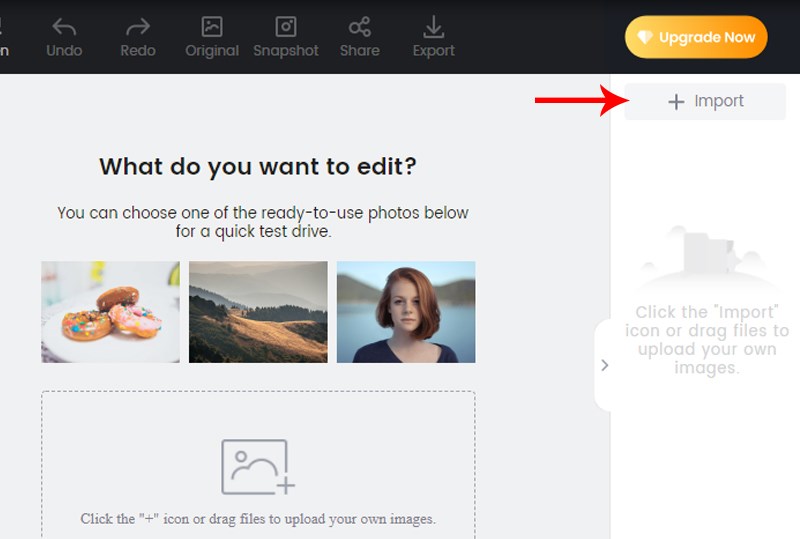
Nhấp vào Bắt đầu>Chọn Nhập
Bước 3: Chọn Điều chỉnh>; nhấp vào Cắt hình ảnh> sử dụng giữ bút vẽ để chọn phần (màu xanh lục) mà bạn muốn giữ lại.
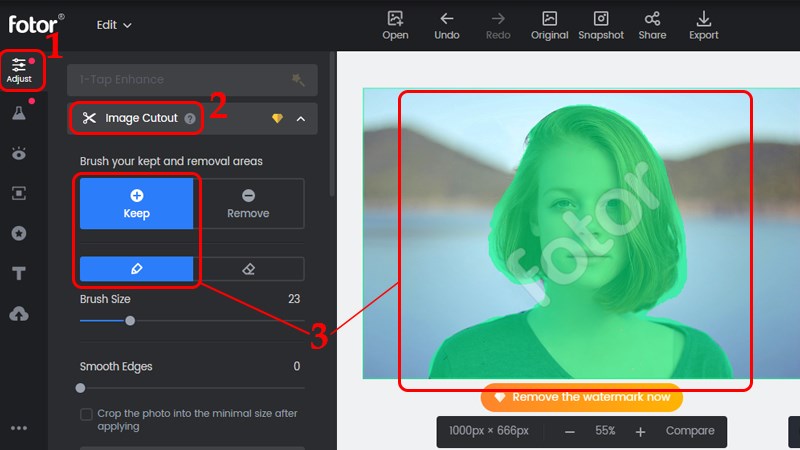
Sử dụng cọ giữ để chọn phần cần giữ
Bước 4:Sử dụng bàn chải xóa để chọn các phần (phần màu đỏ) mà bạn muốn xóa.
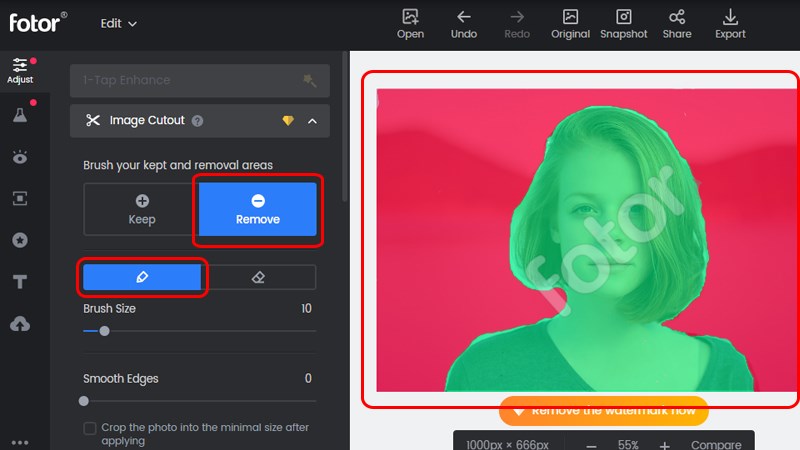
Sử dụng bàn chải xóa để chọn phần cần xóa
Bước 5: Nhấp vào Áp dụng để tách nền.
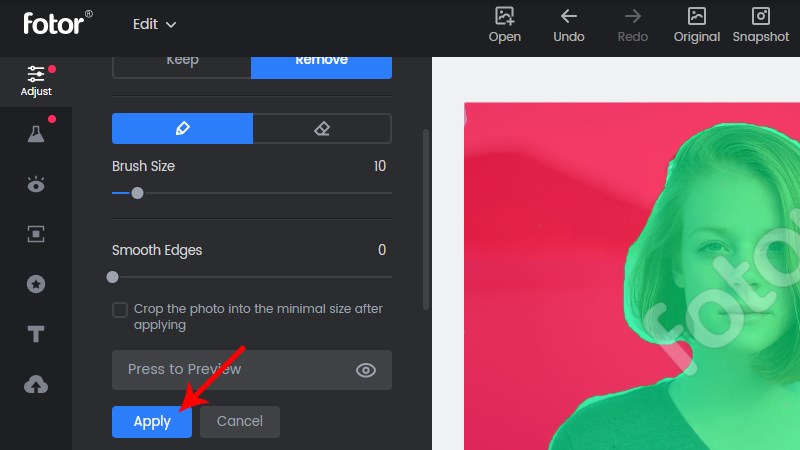
Chọn áp dụng xóa nền
Bước 6: Bạn có thể sử dụng các công cụ khác như thThêm đường viền, Làm đẹp, Thêm văn bản… để chỉnh sửa ảnh.
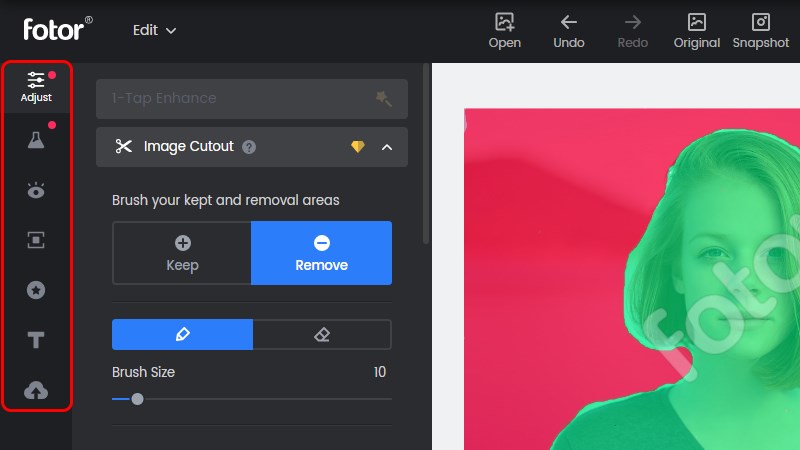
Sử dụng các công cụ bổ sung để chỉnh sửa ảnh nếu muốn
Bước 7: Nhấp vào Xuất để tải xuống hình ảnh.

Nhấn Xuất để tải xuống
7.Picture Online.co
Cách sử dụng:
Bước 1: Truy cập image online.co trên máy tính của bạn.
Bước 2: Nhấp vào Chọn hình ảnh để tải hình ảnh lên hoặc kéo và thả hình ảnh để Kéo và thả hình ảnh vào đây Strong>An toàn.

Nhấp chọn ảnh để tải ảnh lên
Bước 3: Nhấp vàoNhấp vào hình nền bên ngoài cho đến khi phần bên ngoài bị xóa.
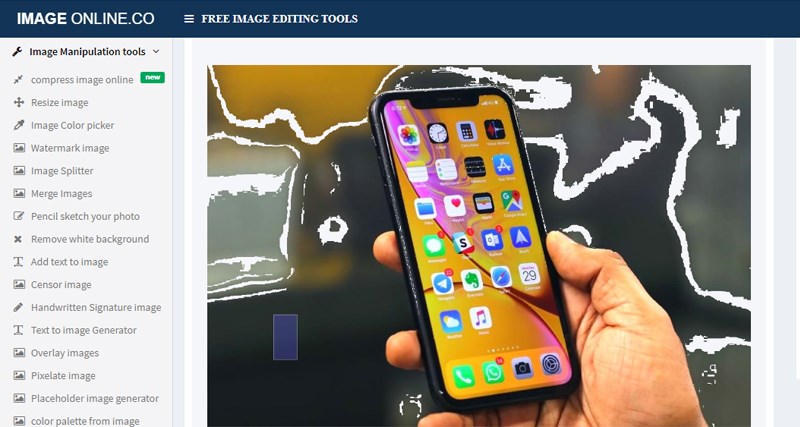
Nhấp vào hình nền bên ngoài
Bước 4: Sau khi tách nền, kéo xuống và chọn Tải xuống – png hoặc Tải xuống – jpg tùy theo sở thích của bạn.
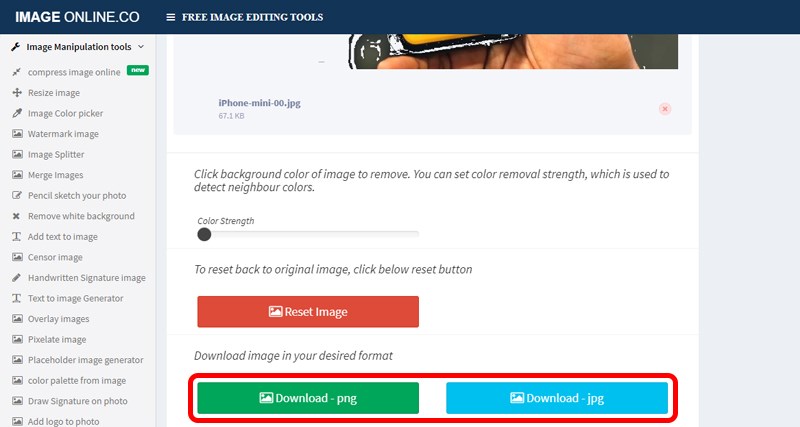
Tải xuống tùy chọn định dạng hình ảnh
8. Trình ghi nền
Cách sử dụng:
Bước 1: Truy cập trình ghi trong nền trên máy tính của bạn.
Bước 2: Nhấp vào Chọn ảnh để tải ảnh lên hoặc kéo và thả ảnh vào hộp Kéo và thả ảnh hình ảnh ở đâystrong>.
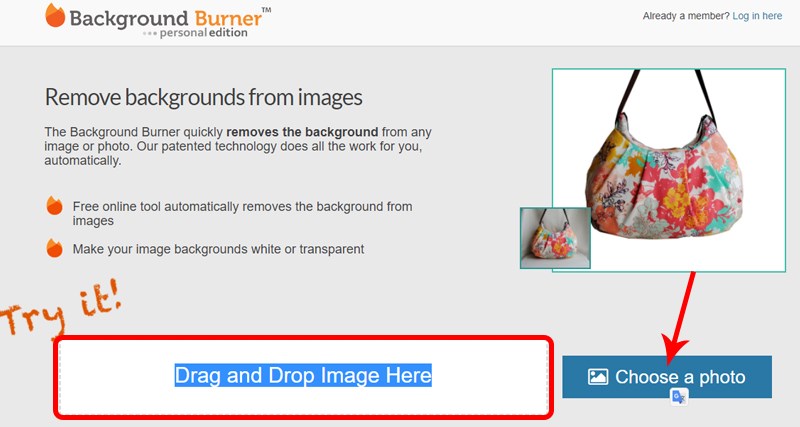
Tải ảnh lên bằng cách chọn ảnh
Bước 3: Trình ghi nền sẽ hiển thị cho bạn 3 hình ảnh đã xử lý. Nhấp vào Chọn để chọn ảnh bạn thích nhất.
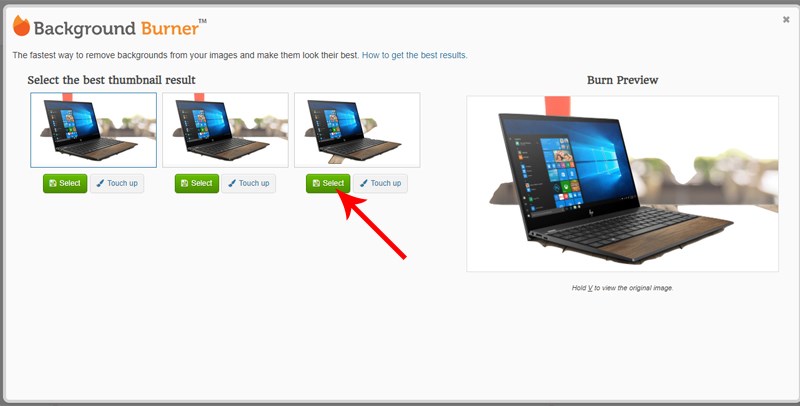
Nhấp vào Chọn để chọn ảnh bạn thích nhất
Bước 4: Nếu chưa hài lòng, bạn có thể nhấp vào chỉnh sửa bên dưới ảnh bạn thích.
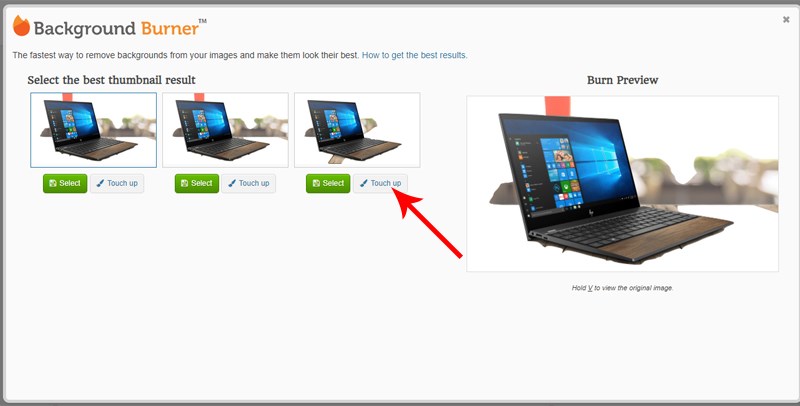
Nhấp vào chỉnh sửa để chỉnh sửa ảnh
Bước 5: Chỉnh sửa bằng các công cụ có sẵn >Khi bạn hoàn tất, hãy nhấn Xong.
Công cụ
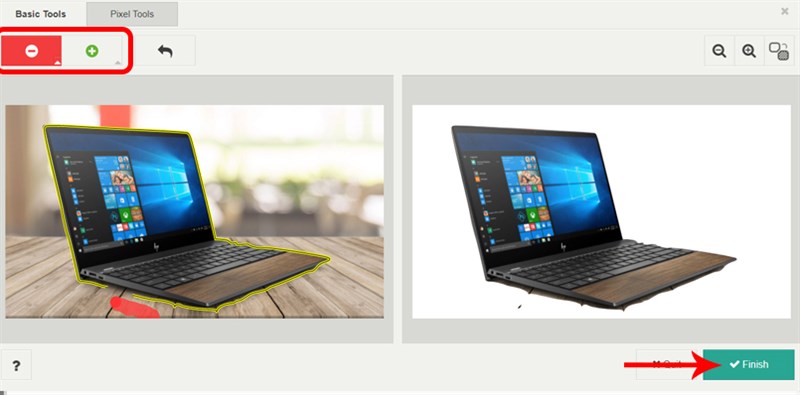
Chỉnh sửa hình ảnh và chọn Xong
Bước 6: Chọn Tải xuống Sau đó, lựa chọn Tải xuống dưới dạng png hoặc Tải xuống dưới dạng jpg của bạn sẽ Hình ảnh được tải xuống thiết bị của bạn.
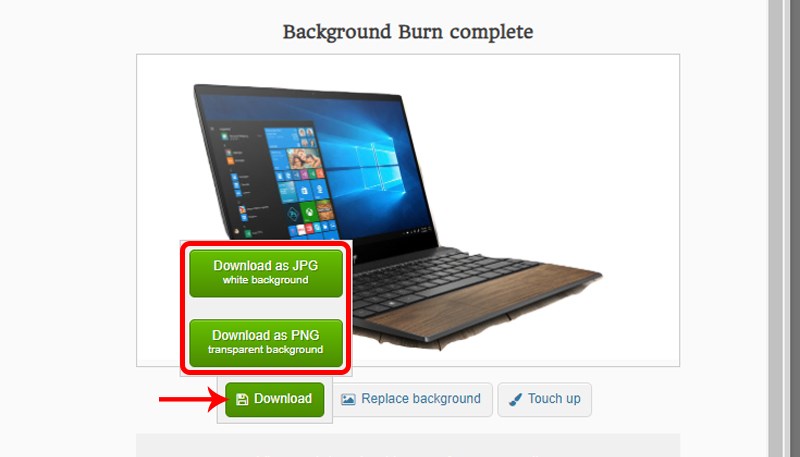
Chọn định dạng ảnh muốn tải về để tải về
9. Tẩy nền
Cách sử dụng:
Bước 1: Truy cập Trình xóa nền trên máy tính của bạn.
Bước 2: Nhấp vào Chọn tệp để tải hình ảnh lên.
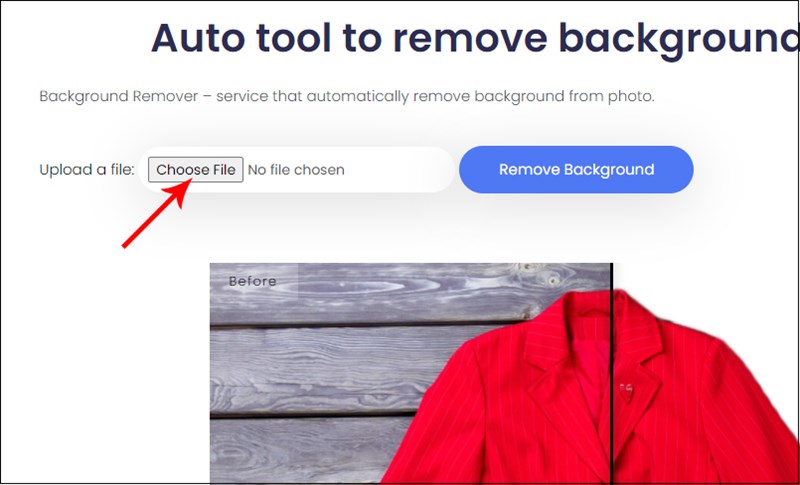
Nhấp chọn tệp để tải ảnh lên
Bước 3: Ảnh gốc và ảnh nền sẽ được hiển thị để bạn so sánh >Nhấp vào Tải xuống để tải xuống.
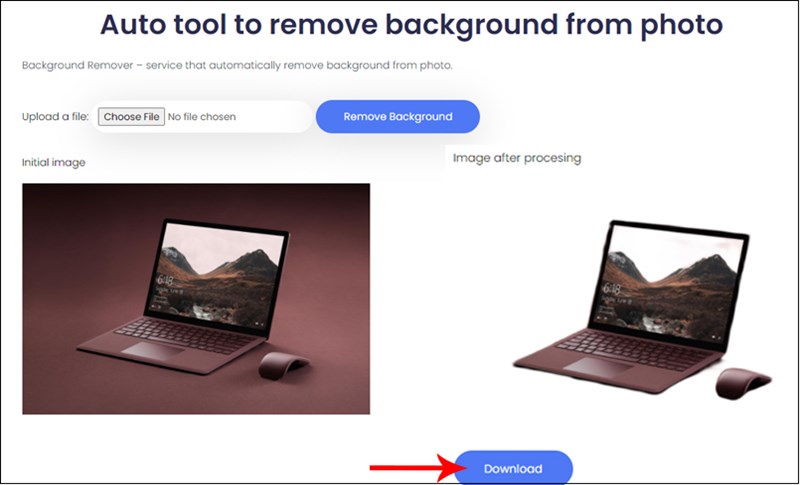
Nhấp vào tải xuống để tải xuống
10. Hình ảnh nghệ thuật
Cách sử dụng:
Bước 1: Truy cập công cụ xóa nền của picsart trên máy tính của bạn.
Bước 2: Nhấp vào Xóa nền ảnh> đăng nhập vào tài khoản google hoặc facebook của bạn để tiếp tục.
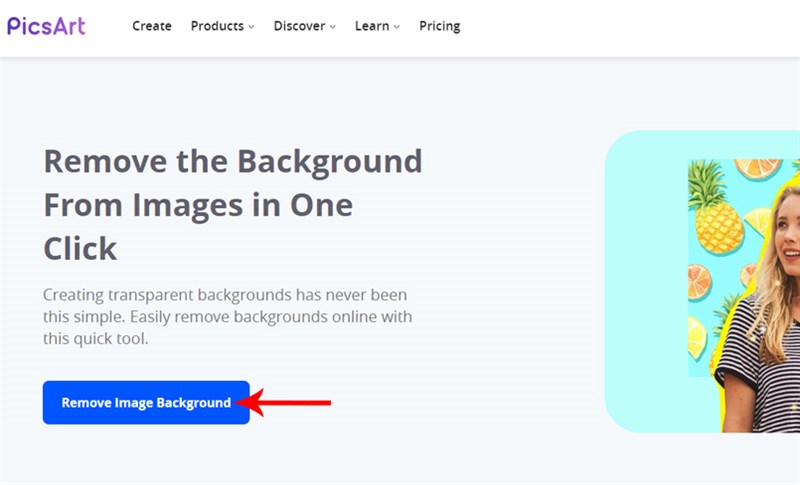
xóa nền ảnh>đăng nhập tài khoản google hoặc facebook của bạn
Bước 2: Nhấp vào Tải lên để tải hình ảnh lên.
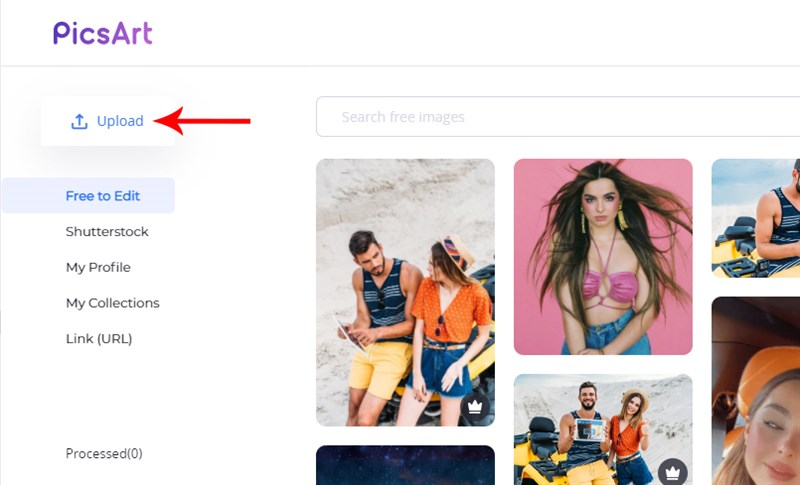
Nhấp để tải lên và tải xuống ảnh
Bước 3:Chọn Xóa nềnĐối tượng hoặc Người (Person)>Nhấn ChọnÁp dụng để tách ảnh.
Bước 4: Bạn có thể sử dụng các công cụ chỉnh sửa ảnh nếu cần. Khi hoàn tất, nhấn Tải xuống để tải xuống.
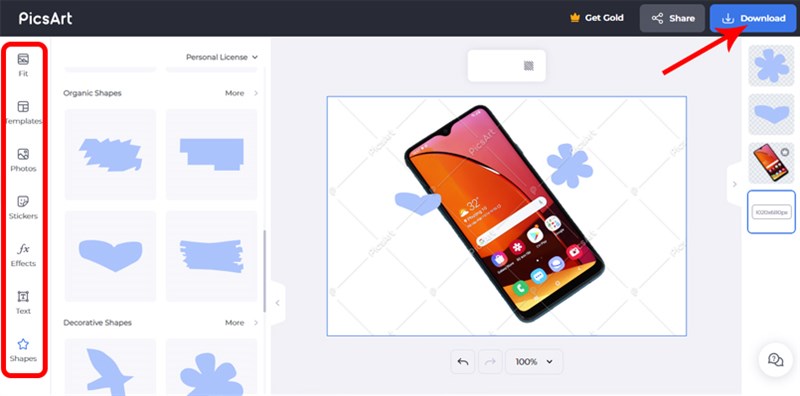
Chỉnh sửa ảnh>Nhấp vào tải xuống để tải xuống
11. Điên rồ
Cách sử dụng:
Bước 1: Truy cập lunapic trên máy tính của bạn.
Bước 2: Nhấp vào Tải lên để tải hình ảnh lên.

Nhấp vào tải lên để tải ảnh lên
Bước 3: Nhấp vào Trong suốt để xóa hình nền.
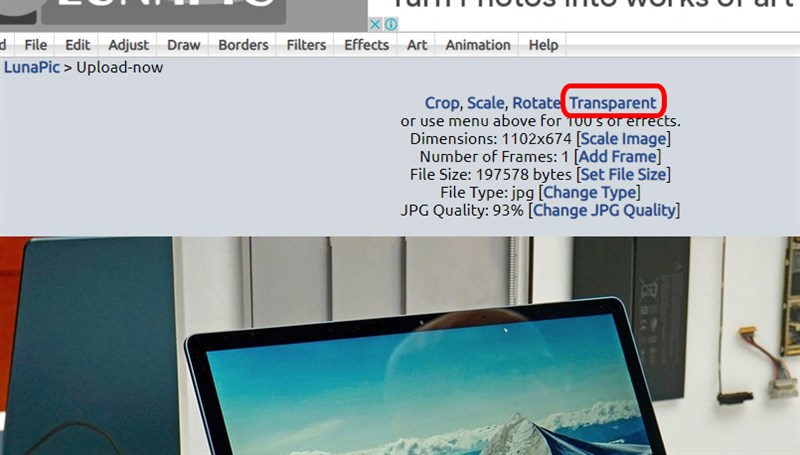
Xóa nền trong suốt
Bước 4: Nhấp vào phần nền muốn xóa> rồi từ từ kéo thanh trong suốt sang phải để xóa hết hình nền Khi > nhấp vào Áp dụng khi hoàn tất.
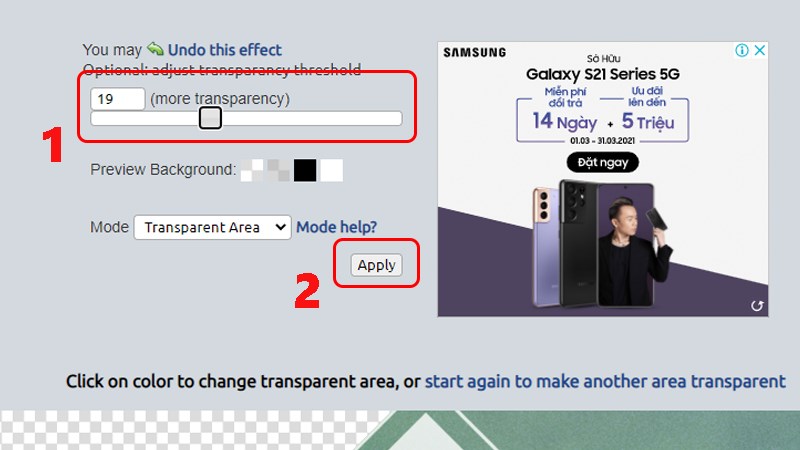
Kéo từ từ thanh trong suốt sang phải>Nhấp vào Áp dụng khi hoàn tất
Bước 5: Nhấp vào Lưu để tải xuống hình ảnh.

Nhấp vào Lưu để lưu ảnh vào máy tính của bạn
12. Lười biếng
Cách sử dụng:
Bước 1: Truy cập slazzer trên máy tính của bạn.
Bước 2: Nhấp vào Tải hình ảnh lên để tải hình ảnh của bạn lên.
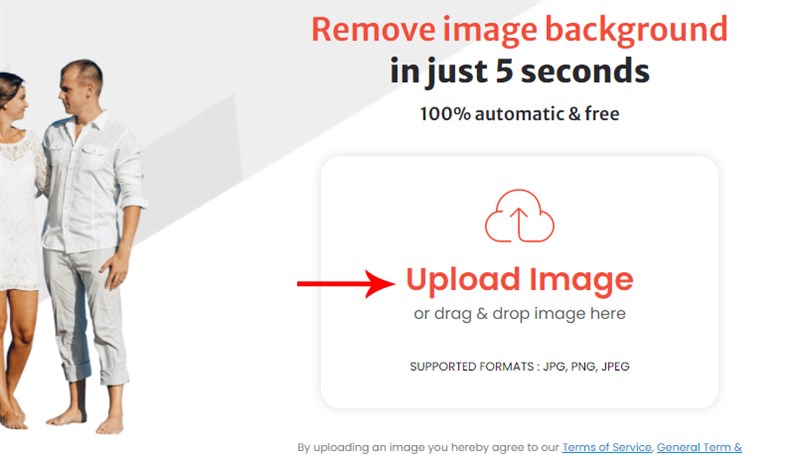
Chọn hình ảnh từ máy ảnh hoặc kéo và thả hình ảnh
Bước 3: Sau khi chia tách, nếu ảnh đáp ứng yêu cầu của bạn, hãy nhấp vào Tải xuống.

Nhấp vào tải xuống để tải ảnh xuống
Bước 4: Nếu bạn muốn chỉnh sửa, hãy nhấp vào Chỉnh sửa hình ảnh>; Chỉnh sửa bản xem trước (phiên bản miễn phí) hoặc Chỉnh sửa HD Hình ảnh(bản trả phí).
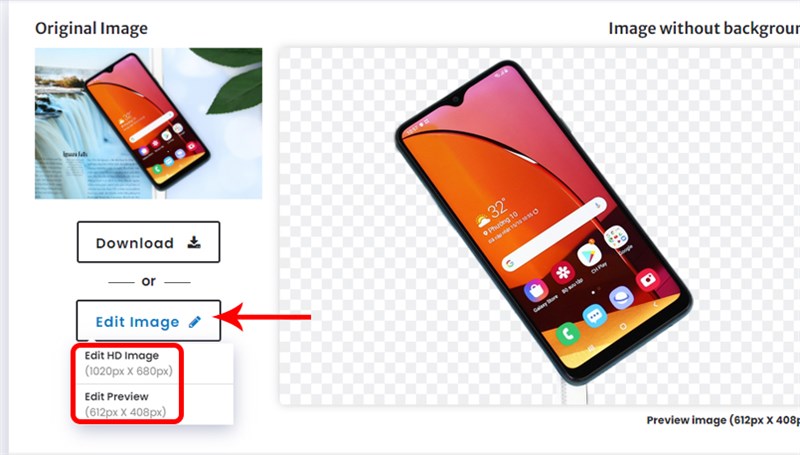
Nhấp vào Chỉnh sửa hình ảnh>Chọn Chỉnh sửa bản xem trước hoặc Chỉnh sửa hình ảnh HD
Bước 5: Sử dụng công cụ chỉnh sửa ở góc dưới bên trái màn hình. Khi hoàn tất, hãy nhấp vào Tải xuống để lưu hình ảnh.

Sau khi chỉnh sửa, nhấp vào tải xuống để lưu ảnh
13. Bị con la nhãn dán theo dõi
Cách sử dụng:
Bước 1: Đi tới Theo dõi bằng Mule nhãn dán > nhấp vào Đăng nhập để bắt đầu để đăng nhập vào trang web.
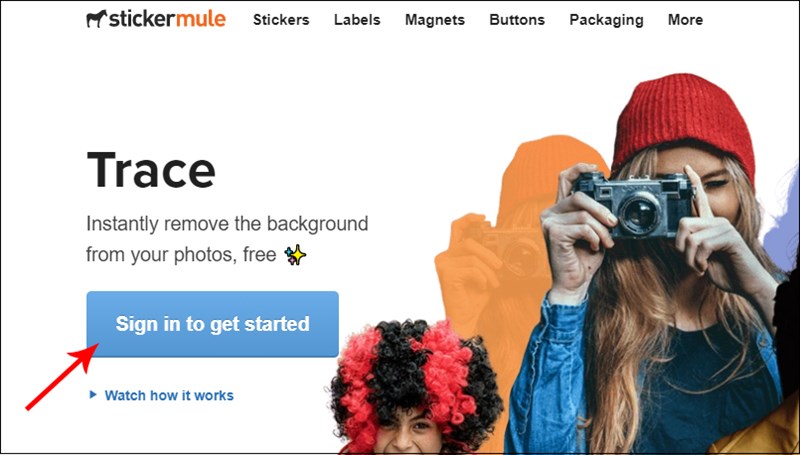
Nhấp vào đăng nhập để bắt đầu đăng nhập
Bước 2: Sau khi đăng nhập, hãy nhấp vào Tải ảnh lên để tải ảnh lên.
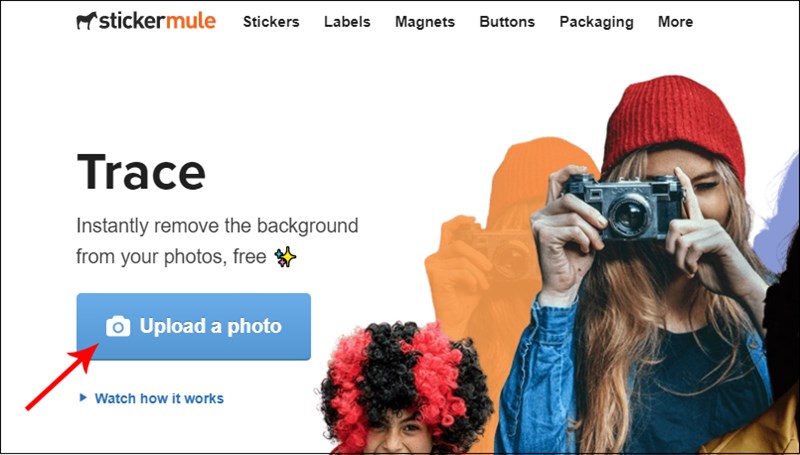
Nhấp vào tải ảnh lên để tải ảnh lên
Bước 3: Bạn có thể chỉnh sửa thêm bằng các công cụ ở dưới cùng. Khi hoàn tất, nhấn Tải xuống để tải xuống.
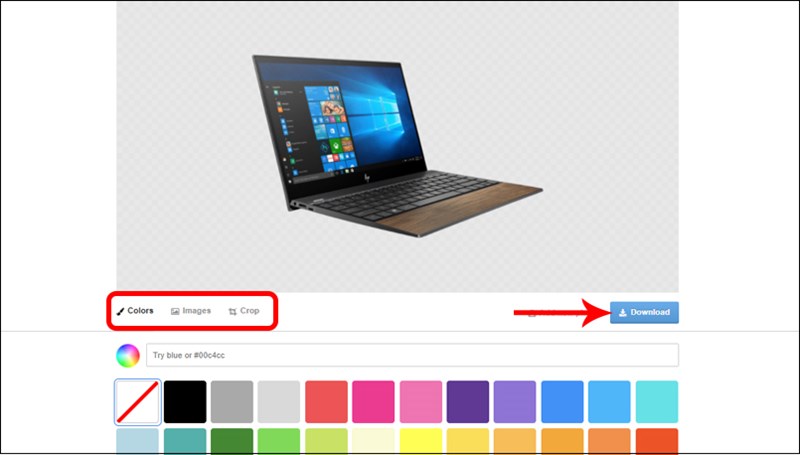
Chỉnh sửa ảnh bằng các công cụ sau
14. Bỏ chặn
Cách sử dụng:
Bước 1: Truy cập Hủy màn hình trên máy tính của bạn.
Bước 2: Nhấp vào Tải lên Clip để tải lên một hình ảnh hoặc Tìm kiếm gif để chọn tệp gif bạn muốn xóa nền .
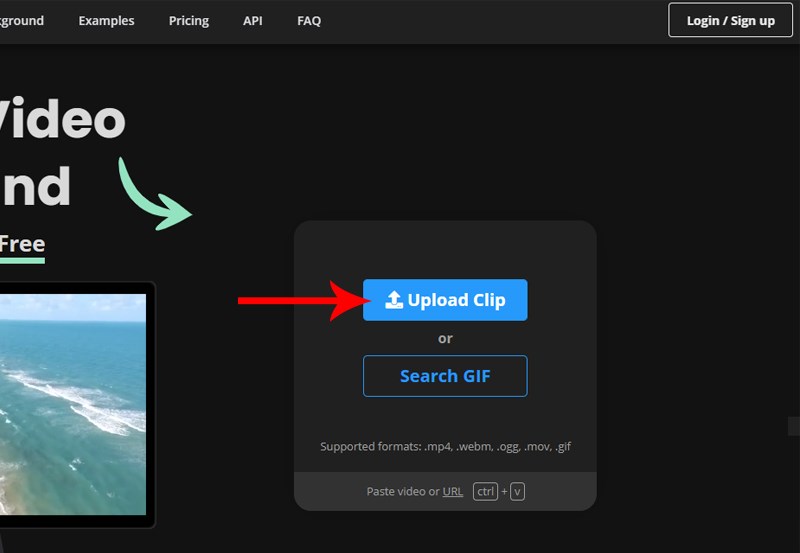
Tải xuống video hoặc gif yêu cầu tách nền
Bước 3: Bạn có thể chỉnh sửa thêm bằng các công cụ chỉnh sửa bên dưới. Khi hoàn tất, hãy chọn Tải xuống để tải xuống.
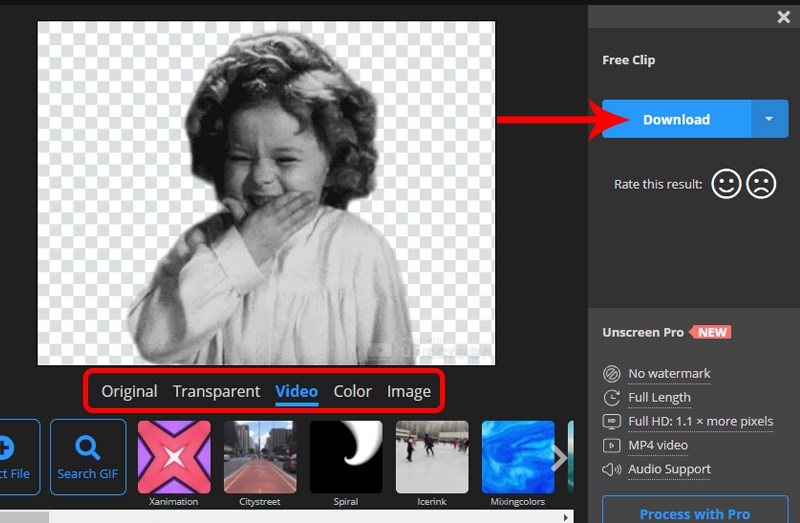
Tải xuống video sau khi xóa nền
Hy vọng với 14 phần mềm tách phông, xóa phông online miễn phí tốt nhất mà mình giới thiệu ở trên, bạn sẽ có thể chỉnh sửa và có những bức ảnh lung linh. Chúc các bạn thành công.


